WSJT-X
![]()
●WSJT-Xのソフトと日本語マニュアルのダウンロード
1)WSJT-Xのダウンロード
JT65-DX.comのサイトからWSJT-Xをダウンロードします。
WSJT-Xのダウンロード:http://jt65-dx.com/download/wsjt-x.html
2021年6月時の正式版の最新バージョンは2.4.0 です。
※最新ベータ版のv2.5.0 rc5もリリースされています。
2)WSJT-X日本語マニュアルのダウンロード
JA7UDE局のサイト「JA7UDEのブログ」からWSJT-Xの日本語マニュアル(PDF)をダウンロードできます。
WSJT-X日本語マニュアルのダウンロード:WSJTX240_jp.pdf (qsl.net)
●「WSJT-X」の設定
ここではリグとPCをUSB接続している場合を想定して説明しています。
メニューバーの「ファイル」→「設定」を選択します。
1)「一般」
「自局のコールサインl」に自分のコールサインを「自局のグリッドロケーター」に自分のグリッドロケーターを入力します。
「表示」の「コールサインをダブルクリックすると送信可」に「✔」を入れます。
WSJT-Xの「バンド状況」の欄に表示されているコールサインをダブルクリックすると「送信許可」が赤くなり送信状態になります。
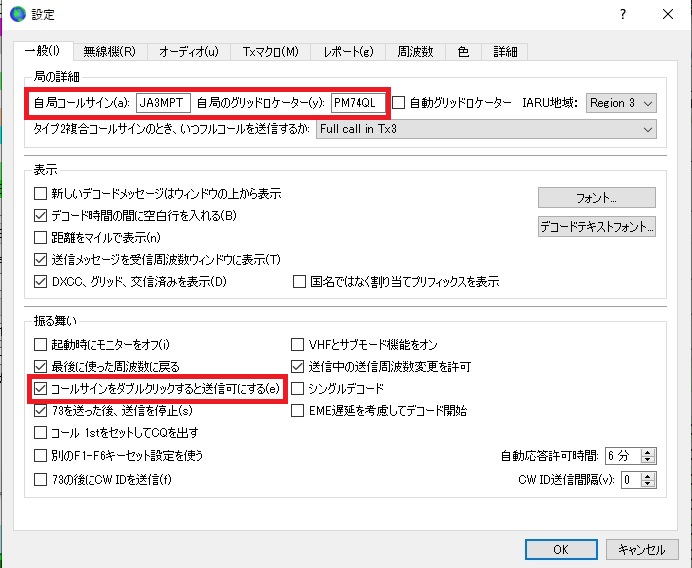
2)「無線機」
「無線機」の欄の右にある「▼」をクリックして使用しているリグを選択します(図ではIC-7300を選択)
「シリアルポート」の右にある「∨」をクリックしてデバイスマネージャーで確認した「USBデバイス」のCOMポート」を選択します(図ではCOM10)
※「COMポート」はPCによって異なります。
「CAT制御」と使用する場合は「PTT方式」の「CAT」を選択します。
※「CAT」を使用するとWSJT-Xの周波数を変更するとリグの周波数も変更することができます。
「シリアルポートパラメーター」の右にある「▼」をクリックして使用するリグに合わせたボーレードを選択します。
※IC-7300のファームウエアをV1.40以降にUPされてFT8の設定に「PRESET」を利用している場合は「115200」を選択できます(PCのスペックが低い場合は問題があるかも知れません)
「 CATテスト」をクリックすると[CAT」が正常に動作するか確認できます。ボックスがグリーンになれば正常に動作してます。
「PTTテスト」をクリックするとPTTが正常に動作するか確認できます。
ボックスが赤くなりWSJT-Xの「送信許可」が赤くなって無線機が送信状態になれば正常に動作しています。
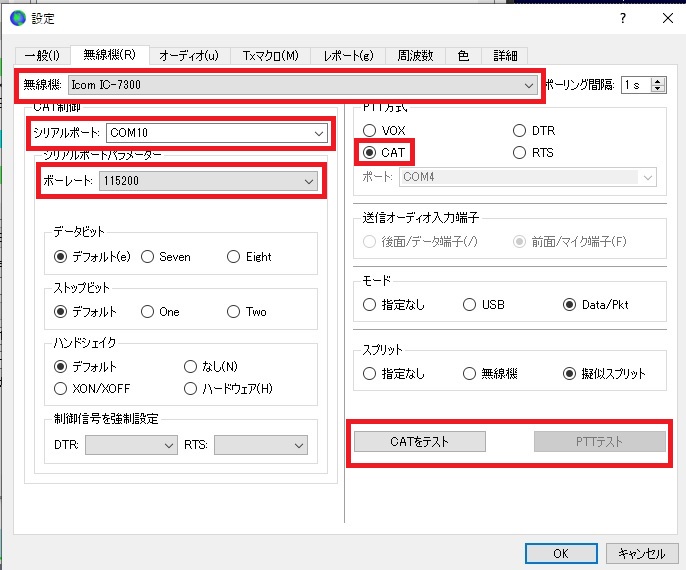
3)「オーディオ」
「入力」と「出力」の右側の「▼」をクリックして「マイク(USB Audio CODEC)と「スピーカー(USB Audio CODEC)を選択します。
右端の「▼」をクリックして「モノラル」を選択します。
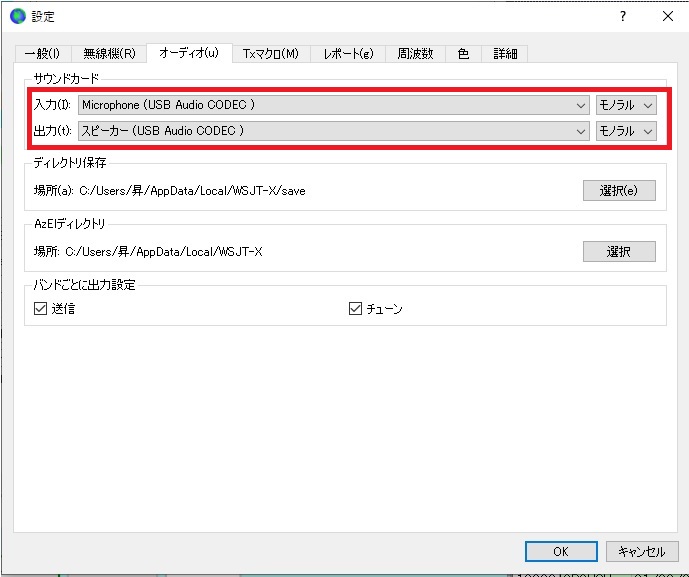
4)「TXマクロ」
ボックス内にメッセージを入力します。
「追加」をクリックすると下のボックス内にメッセージが追加されます。
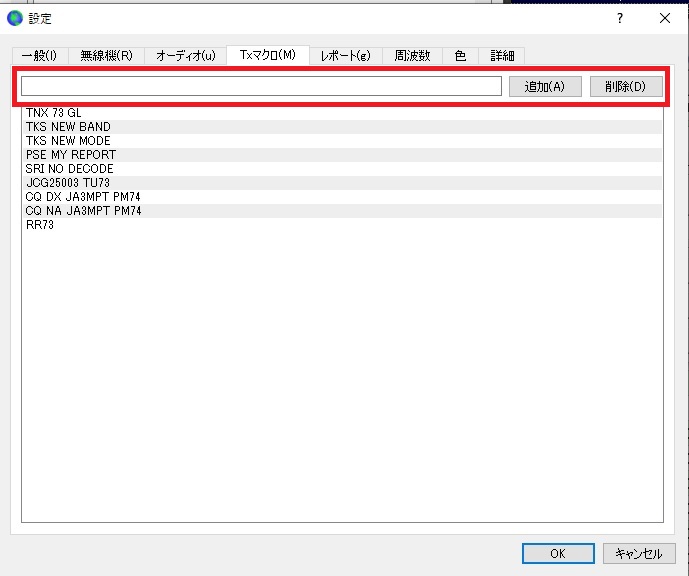
5)「レポート」
「PSK Reporter」に情報を送りたいときは「PSK Reporterによるスポットをオン」に「✔」をいれます。
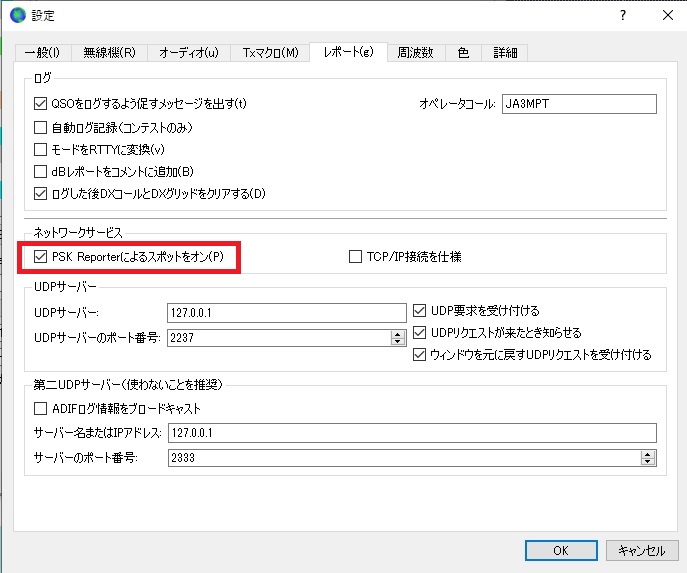
6)「周波数」
周波数の追加や削除を行います。
「運用周波数」のリスト画面上で右クリックします。
ショートカットメニューが表示されるので周波数を追加した場合は「挿入」と削除したい場合は「削除」を選択します。
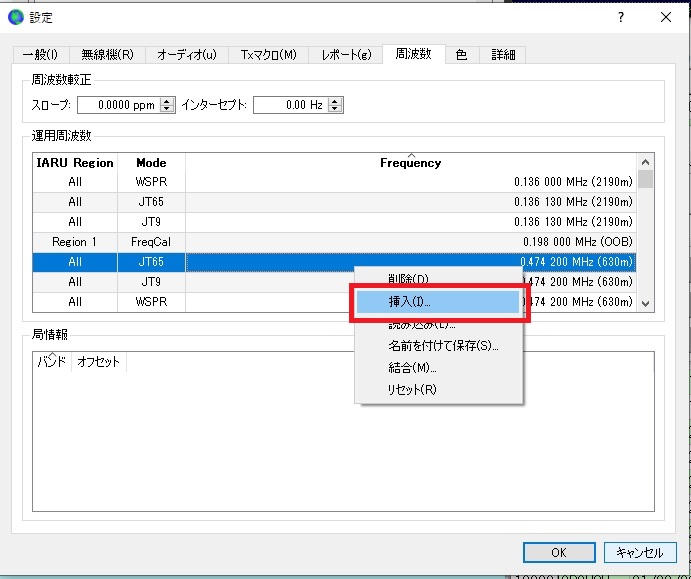
「挿入」を選択すると次の画面が表示されます。
「IARU地域」→「All」のままでOK。
「モード」→「FT8」を選択します。
「周波数MHz」→追加したい周波数を入力します(例:14.088)
「OK」をクリックすると追加した周波数がリストに表示されます。
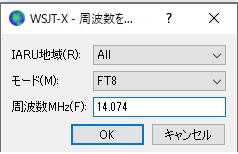
7)色
「バンド状況」に表示されるバーの色を設定します。
左側の「□」に「✔」を入れます。
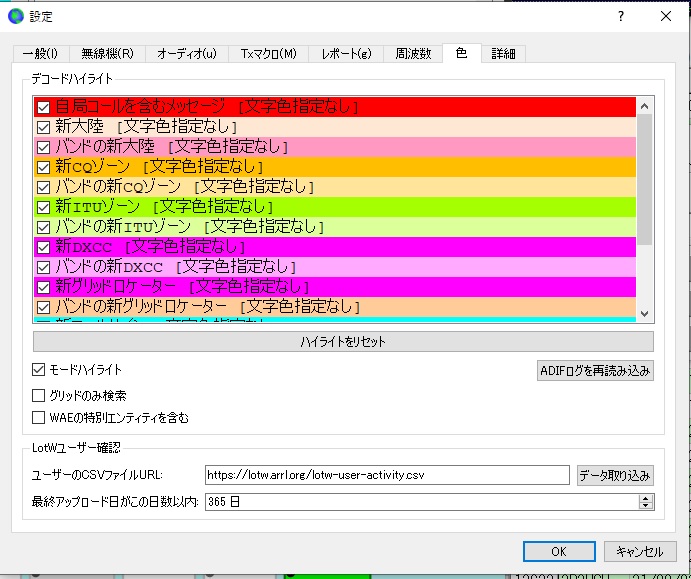
8)「詳細」
「特別な運用 FT4、FT8、MSK144用のメッセージ生成」に「✔」を入れるとDX ペディションモードになります。
DX側は「FOX」にチェックを入れてコールする側は「Hound」にチェックを入れます。
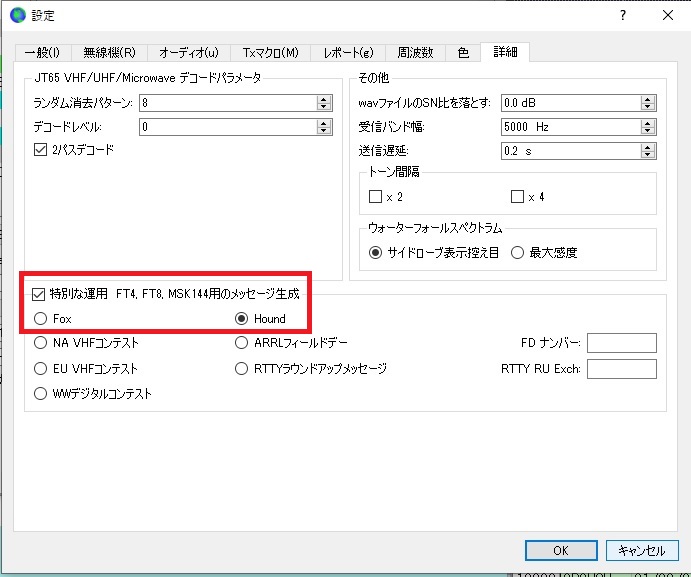
すべての設定が完了したら右下の「OK」をクリックします。
9)バンドごとの出力設定
ATUなどでチューニングをとる時に無線機の出力を10W程度に落としてチューニングする必要があります。
この場合WSJT-Xの出力スライダーを下げて出力を下げるのですが運用時には出力スライダーを元の位置まで戻さなければなりません。
これはちょと面倒なので「設定」の「オーディオ」にある「バンドごとの出力設定」の「送信」と「チューン」にチェックを入れておくと運用時とチューニング時の出力調整が楽になります。
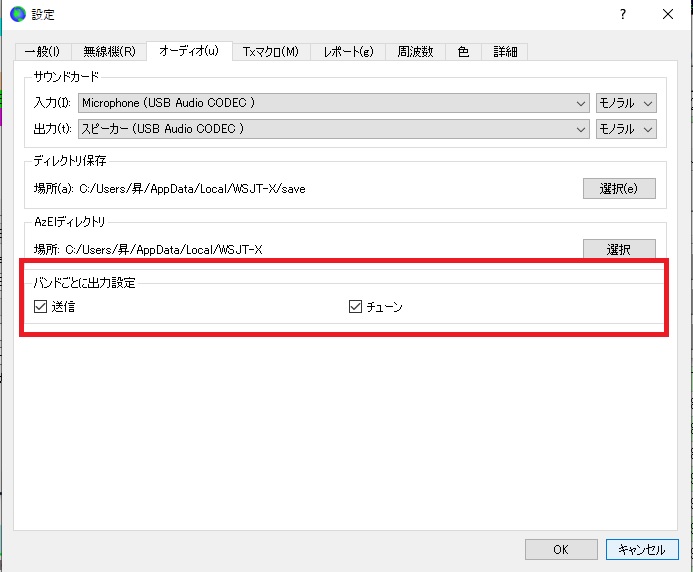
「チューニング」をクリックしてチューニング状態にします。
「出力」のスライダーを調整して無線機の出力を10W程度に設定します。
ATUのチューニングを行います。
ATUのチューニングが完了したら「チューニング」をクリックして送信をSTOPします。
出力のスライダーが元の位置に戻ります。
これで「チューン」をクリックすると10W程度の出力で「チューン」をSTOPすると運用時の出力に戻ります。
TOPへ戻る TOPページへ戻る